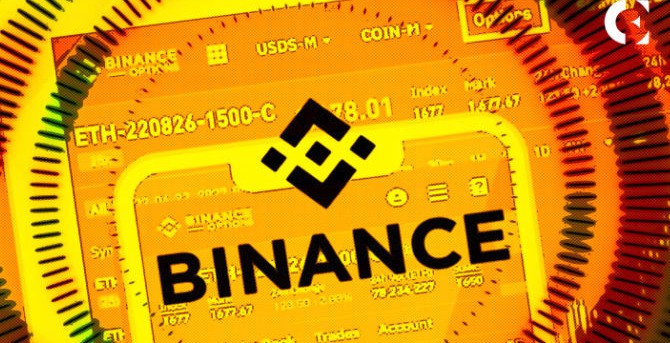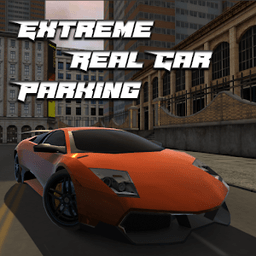电脑开机无法进入桌面?7步快速修复解决方案
时间:2025-08-30
来源:互联网
标签:
欢迎来到电脑故障解决指南,当您按下电源键却只能面对黑屏或卡死的系统时,这种焦虑我们深有体会。本文将带您拆解电脑无法进入桌面的7种典型场景,从硬件自检到系统修复,手把手恢复您的数字工作台。

第一步:先给电脑做个"快速体检"
别急着重装系统!很多问题藏在细节里。听到风扇狂转却看不到任何画面?试试拔掉所有外接设备(包括U盘和打印机),单独连接显示器。有时候某个USB设备就能让整个系统"罢工"。如果听到滴滴报警声,记下响声次数——这是主板在告诉你硬件故障代码。
第二步:黑暗中的救命快捷键
当屏幕漆黑但电源灯亮着,连续敲击F8或Shift+F8(Windows10以下版本)。这个动作就像对系统喊"快醒醒",可能会调出高级启动菜单。如果幸运地看到安全模式选项,选择"带网络连接的安全模式"——这样你既能操作电脑,又能上网下载修复工具。
第三步:显卡的"两面派"把戏
独立显卡故障常被忽视。试着把显示器线接到主板集成显卡接口(如果有)。突然出现的登录画面会证明你的独显在"装死"。更狡猾的是显卡驱动冲突,这时候需要进入安全模式,用Display Driver Uninstaller彻底清除驱动残留。
第四步:系统引导的"藏宝图"
"Boot Device Not Found"这种提示等于系统在说迷路了。准备一个WinPE启动U盘,使用bootrec /fixmbr命令重建引导记录。有个冷知识:超过2TB的硬盘需要改用GPT分区格式,老旧的MBR引导方式会直接罢工。
第五步:内存条的"金手指"阴谋
开机后反复重启?拆开机箱侧板,把内存条拔下来用橡皮擦擦拭金色触点。注意要插回原卡槽——某些主板对双通道内存的位置有强迫症。如果有多根内存,可以轮流单根测试,找出那个"演技派"坏条。
第六步:硬盘的"临终遗言"
系统盘坏道会导致开机卡死在欢迎界面。用CrystalDiskInfo查看硬盘健康状态,05/C5两项出现黄灯就该备份数据了。临时救急可以尝试chkdsk /f命令,但这对固态硬盘是无效的——SSD一旦掉盘,往往需要专业工具开卡修复。
第七步:终极武器——重置系统
如果前六步都宣告失败,Windows10/11自带的"保留我的文件"重置功能是最温柔的重装方式。切记!选择"仅删除我的应用程序"而非完全清理,这样你的文档和照片还能幸存。制作系统恢复U盘时,微软官网的Media Creation Tool比第三方工具靠谱十倍。
遇到电脑开机故障时,多数情况就像解一道组合锁,需要按特定顺序尝试这些方法。有个用户花了三小时折腾驱动,最后发现只是显示器电源松了——这就是为什么我们从最简单的排查开始。当你成功看到桌面图标时,记得给主机后部留出至少10cm散热空间,很多故障都是高温引发的后遗症。
免责声明:以上内容仅为信息分享与交流,希望对您有所帮助
-
 有道翻译怎么实时翻译 时间:2026-01-14
有道翻译怎么实时翻译 时间:2026-01-14 -
 兴业生活账号怎么注销 时间:2026-01-14
兴业生活账号怎么注销 时间:2026-01-14 -
 包子漫画永久地址发布页在哪 时间:2026-01-14
包子漫画永久地址发布页在哪 时间:2026-01-14 -
 猫放时光app如何下载视频 时间:2026-01-14
猫放时光app如何下载视频 时间:2026-01-14 -
 漫蛙网页登录入口是什么 时间:2026-01-14
漫蛙网页登录入口是什么 时间:2026-01-14 -
 甜糖星愿如何提钱 时间:2026-01-14
甜糖星愿如何提钱 时间:2026-01-14
今日更新
-
 燕云十六声滹沱蹊跷位置一条龙收集
燕云十六声滹沱蹊跷位置一条龙收集
阅读:18
-
 燕云十六声周年庆充值攻略 六元外观买一送一攻略
燕云十六声周年庆充值攻略 六元外观买一送一攻略
阅读:18
-
 如鸢1月神秘洞窟攻略 全或半自动无惇无闿通关攻略
如鸢1月神秘洞窟攻略 全或半自动无惇无闿通关攻略
阅读:18
-
 明日方舟终末地陈千语背景故事 陈千语剧情介绍
明日方舟终末地陈千语背景故事 陈千语剧情介绍
阅读:18
-
 遗弃之地斩三尸宝石怎么选 斩三尸宝石选择推荐
遗弃之地斩三尸宝石怎么选 斩三尸宝石选择推荐
阅读:18
-
 鹅鸭杀怎么报警 报警召集会议方法介绍
鹅鸭杀怎么报警 报警召集会议方法介绍
阅读:18
-
 明日方舟终末地陈千语怎么配队 陈千语配队推荐
明日方舟终末地陈千语怎么配队 陈千语配队推荐
阅读:18
-
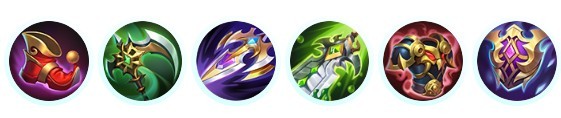 决胜巅峰玛莎最新出装怎么出 玛莎出装推荐
决胜巅峰玛莎最新出装怎么出 玛莎出装推荐
阅读:18
-
 燕云十六声boss参考 14个BOSS的合集
燕云十六声boss参考 14个BOSS的合集
阅读:18
-
 生存33天爆炸地精怎么打 爆炸地精打法详细介绍
生存33天爆炸地精怎么打 爆炸地精打法详细介绍
阅读:18